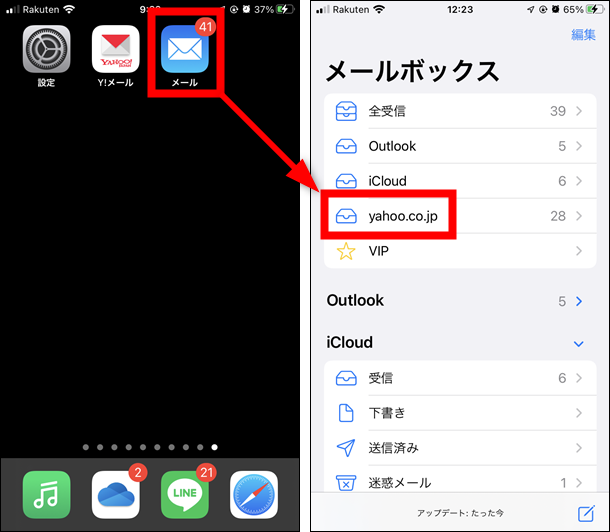iPhoneの標準メールアプリでYahooメールを使う方法を紹介します。
Yahooメールの専用アプリをインストールする方法もありますが、設定すればiPhoneの標準メールアプリでもYahooメールを使えますので、複数のメールアカウント(GmailやiCloudメールなど)を1つのアプリでまとめて確認したい場合におすすめです。
手順①:Yahoo以外のアプリからのアクセスを有効にする
Yahoo! JAPAN公式アプリ以外からのアクセスを許可するために、以下のリンクから設定ページを開いてください。(※開いた後にログインも必要です)
設定ページを開いたら「Yahoo! JAPAN公式サービス以外からのアクセスを有効にする」を選択してから「次へ」をタップします。
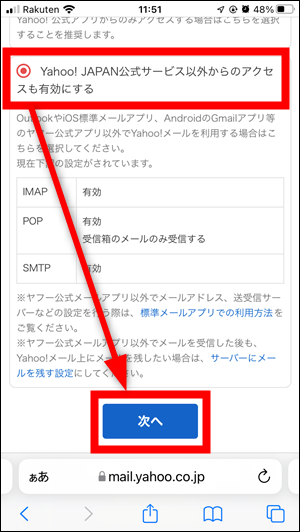
全て「有効にする」にしてから「確認」をタップします。(※元々「有効にする」になっている場合もあります)
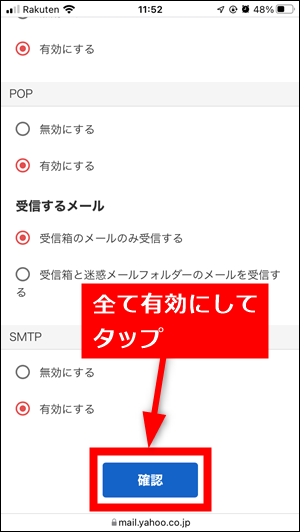
「保存」をタップします。
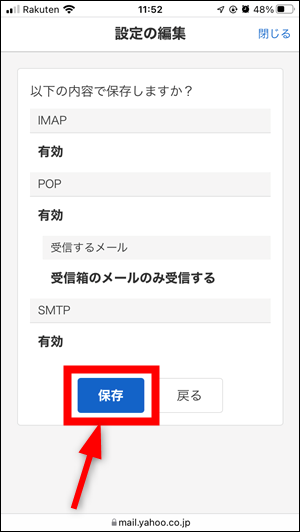
手順②:Yahooのアカウントを追加する
Yahoo側の設定が完了したら、iPhoneの設定アプリを開いて「メール」をタップします。
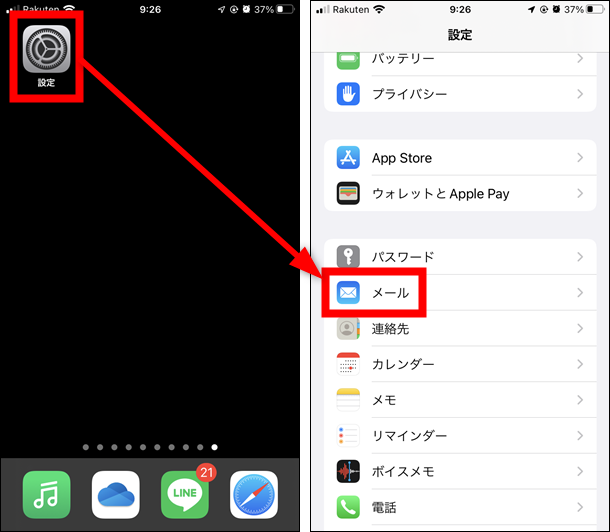
さらに「アカウント」→「アカウントを追加」の順にタップします。
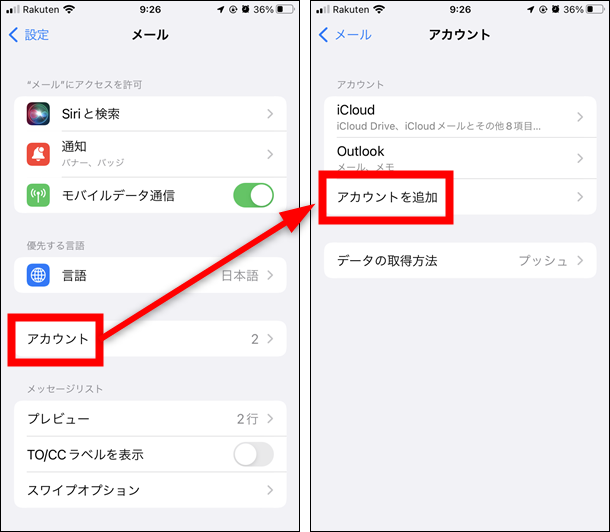
「その他」→「メールアカウントを追加」をタップします。(「yahoo!」ではないので注意してください)
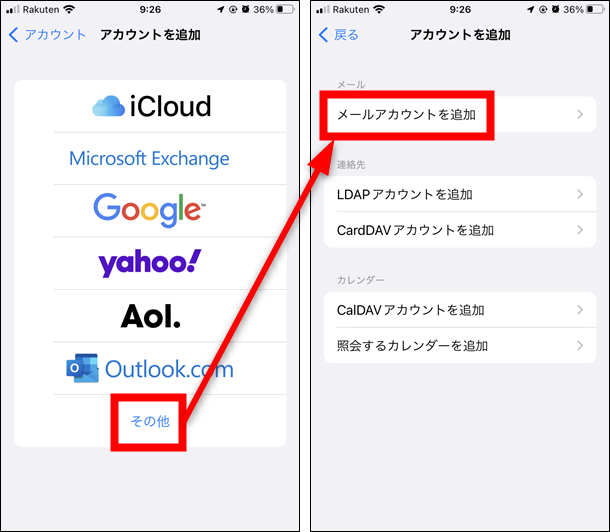
名前、自分のメールアドレス、パスワードを入力して「次へ」をタップします。
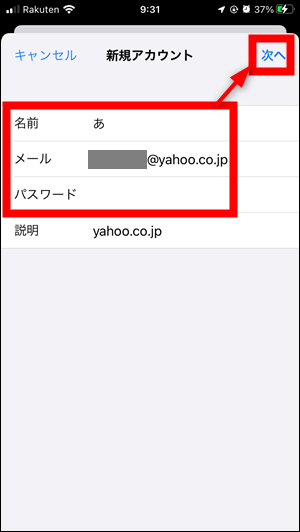
画面を進めて「保存」をタップすれば完了です。(※途中の「検証中」の画面で少し時間がかかることがあります)
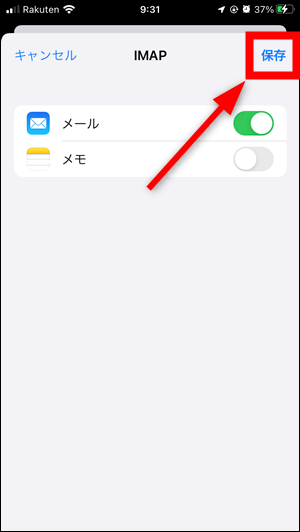
標準のメールアプリに「yahoo.co.jp」というメールボックスが追加されて、Yahooメールを送受信できるようになります。